打刻をおこなった後、どのように反映されているか確認してみましょう。
管理画面にログインし、個人別勤務表から打刻の確認する方法をご案内いたします。
※各勤務表で表示される項目は会社コードごとに異なります。
①勤太くんにログインし、左側メニューより「個人別勤務表」をクリックします。

②検索したい対象年月を入力またはカレンダーから選び、「検索」をクリックします。
※従業員欄はログインされている従業員コードが自動的に入力されます。
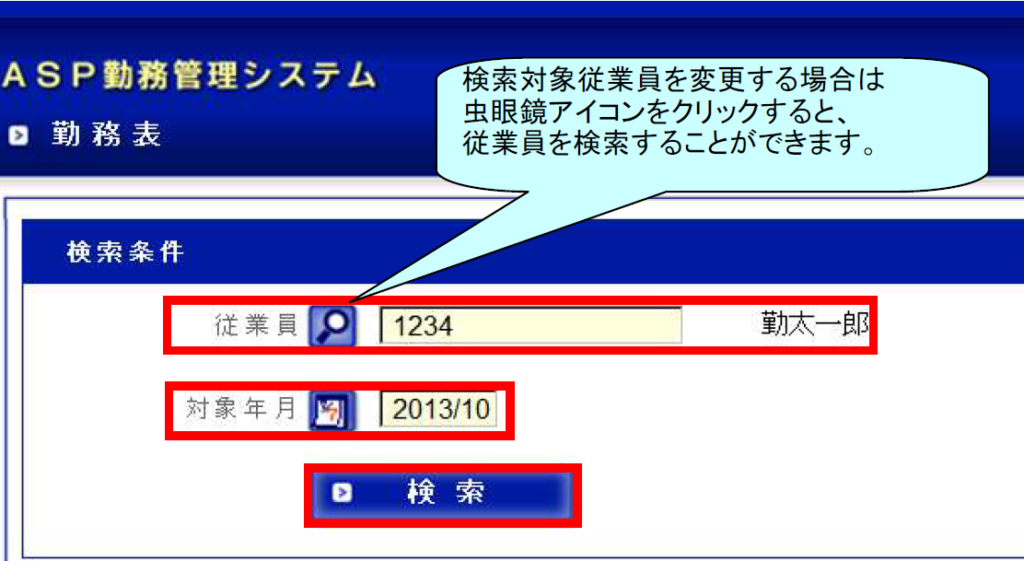
③勤務表が出力されます。
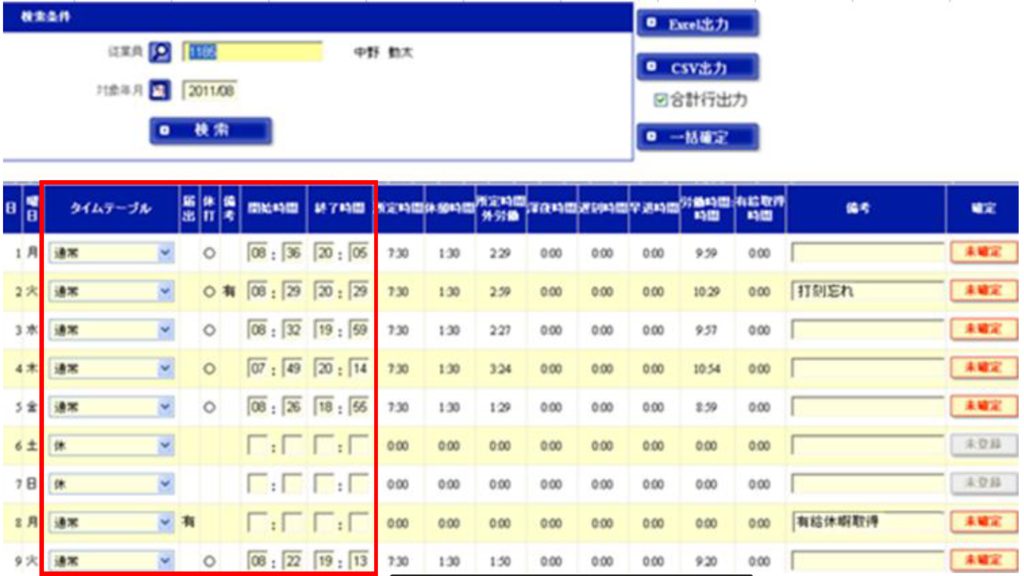
- タイムテーブ ル:シフト作成・ シフトパターンにて登録したタイムテーブルが表示されます。
タイムテーブルは、画面から プルダウンを押すと 他のタイムテーブルに変更可能です。 - 届出:申請を行った場合に 届出欄に「有」 の 表示 が されます。
「有」を 押す と、申請の詳細 内容 を確認することができます。 - 休打:打刻の 実績 がある場合 は 休打 の 欄に「○」 の 表示 が されます。
「○」を 押す と 休憩 打刻時間の確認ができ、修正 すること も 可能で す。
休憩 打刻 時間 を追加する場合は 、「行追加」ボタンを 押 して、休憩時間 を入力します。 - 備考:打刻時間を手入力で修正 した場合は 備考欄に「有」 が 表示されます。
「有」にカーソルを合わせると、 修正者の表示と打刻の原始データの出退勤時刻 が表示されますので、 修正 を行った場合に も実際 の 打刻 時間を確認する事 ができます。 - 開始時間:出勤打刻した時間が表示されます。
- 終了時間:退勤打刻した時間が表示されます。
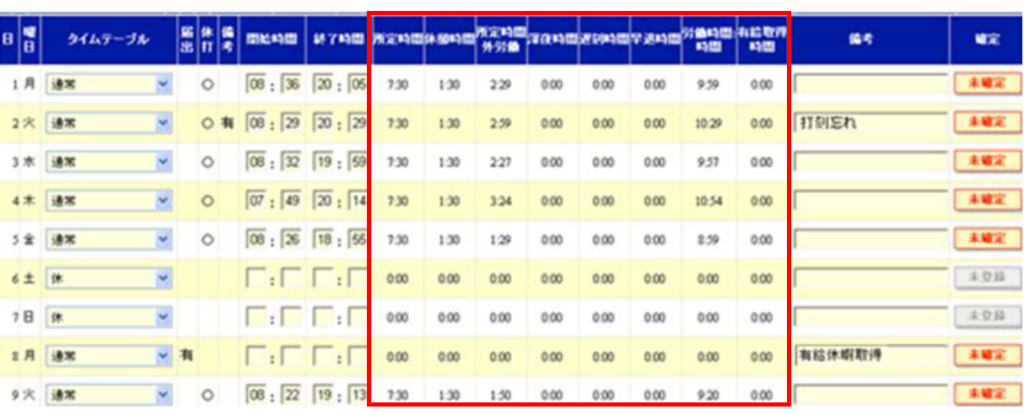
- 所定時間、休憩時間、遅刻時間、早退時間など
出力項目設定 メニュー で登録 した 任意の 項目 が 日毎に 詳細 表示されます。

- 出力項目設定メニューで登録した任意の項目が 1 ヶ月分の合計で表示されます。
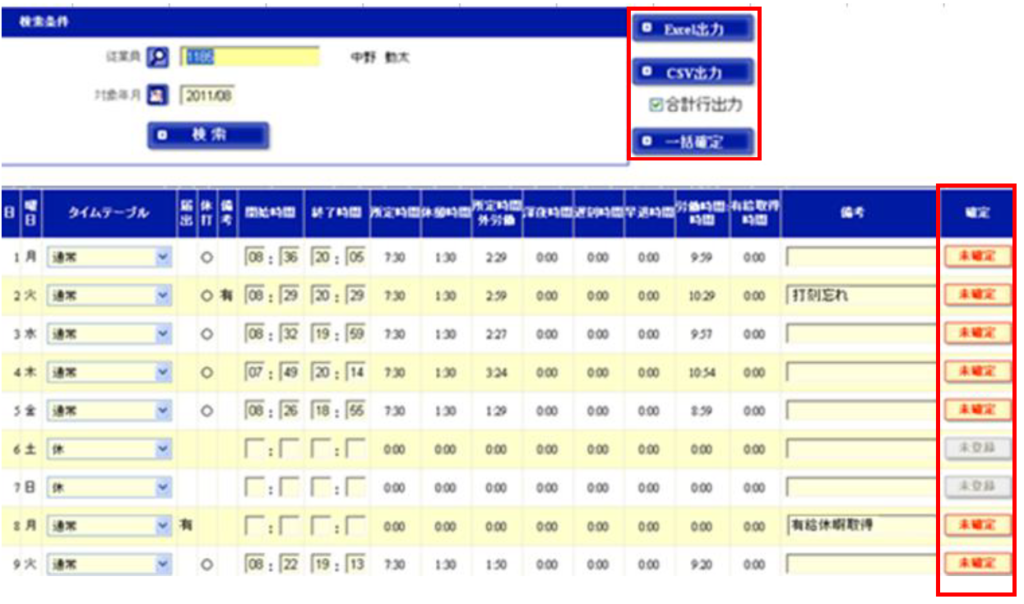
- 確定 ボタン 「 未確定 」 ボタンを押すと 、確定済みに表示が変更されます。
※1 ヶ月分 の勤務データを一括で確定する場合は「一括確定」ボタンを押 します。
※勤務データを 取り消す 場合は、「確定済」ボタンを 押す と確定状態が 解除されます。 - Excel 出力 :個人別勤務表のデータを Excel ファイル形式で出力することができます。
- CSV 出力:個人別勤務表のデータを CSV ファイル形式で出力することができます。
TOP画面の説明 »
